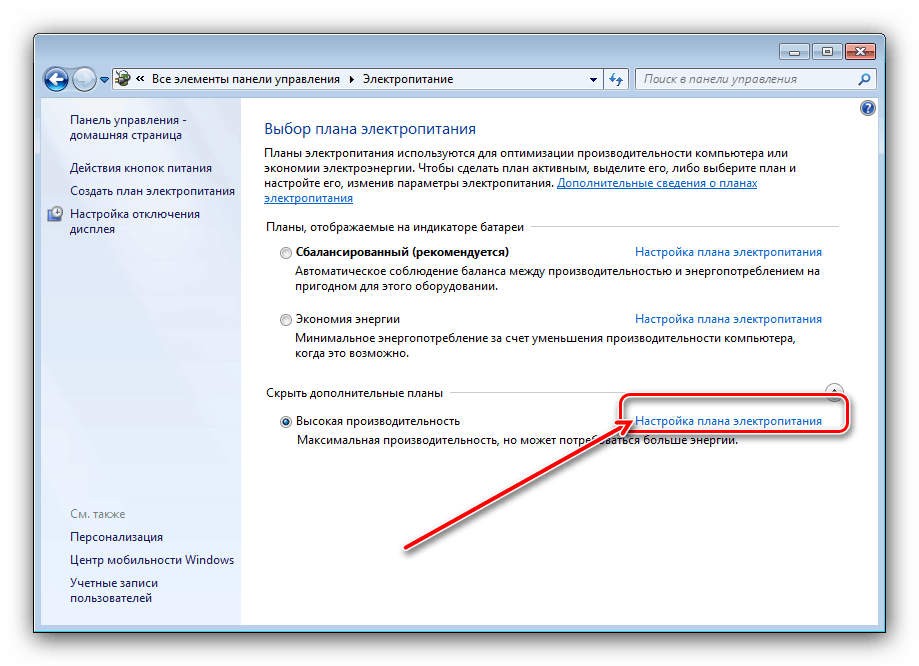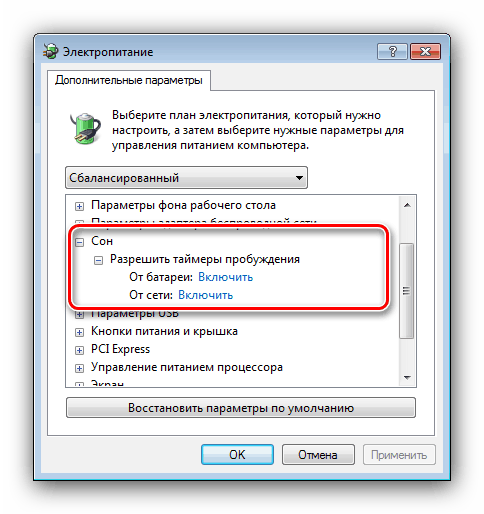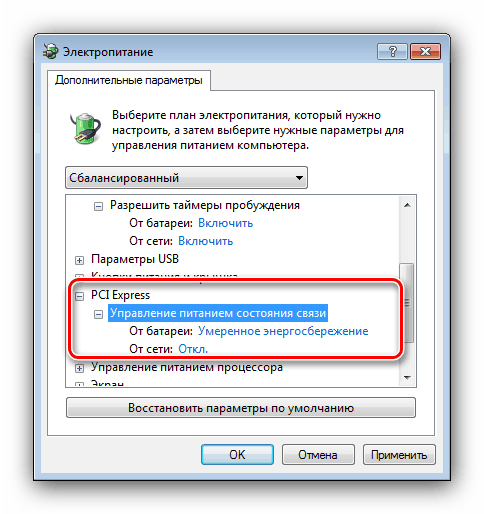Čo robiť, ak hodnotenie systému Windows 7 nie je k dispozícii
Niekedy používateľ, ktorý chce vedieť, ako produktívny je jeho počítač so systémom Windows 7, volá Vlastnosti systému, ale vidí, že neexistuje systematické hodnotenie výkonu. Pre niektorých to nie je vôbec problém, ale môže to znamenať vážne problémy.
obsah
Príčiny a metódy riešenia problémov
Dôvody nedostatočného hodnotenia výkonnosti systému Windows 7 môžu byť rôzne a najbežnejšie sú tieto:
- OS bol nainštalovaný nedávno a nebolo vykonané žiadne hodnotenie;
- pirátska kópia alebo jednoducho neaktivovaná verzia;
- problémy s ovládačmi základnej dosky a / alebo grafickej karty;
- problémy so systémovými súbormi;
- sú zahrnuté nastavenia úspory energie (notebooky a UMPC).
Problémy by sa preto mali riešiť podľa dôvodu, ktorý ich spôsobil. Začnime s najjednoduchším riešením.
Metóda 1: Vykonať hodnotenie výkonnosti
Hodnotenie nie je najčastejšie k dispozícii iba preto, že v tomto počítači ešte nebolo nijako komplikované, najmä preto, že túto možnosť môže aktivovať iba používateľ. Existuje niekoľko spôsobov, ako získať hodnotenie - zoznámiť sa s nimi nájdete v pokynoch na nižšie uvedenom odkaze. 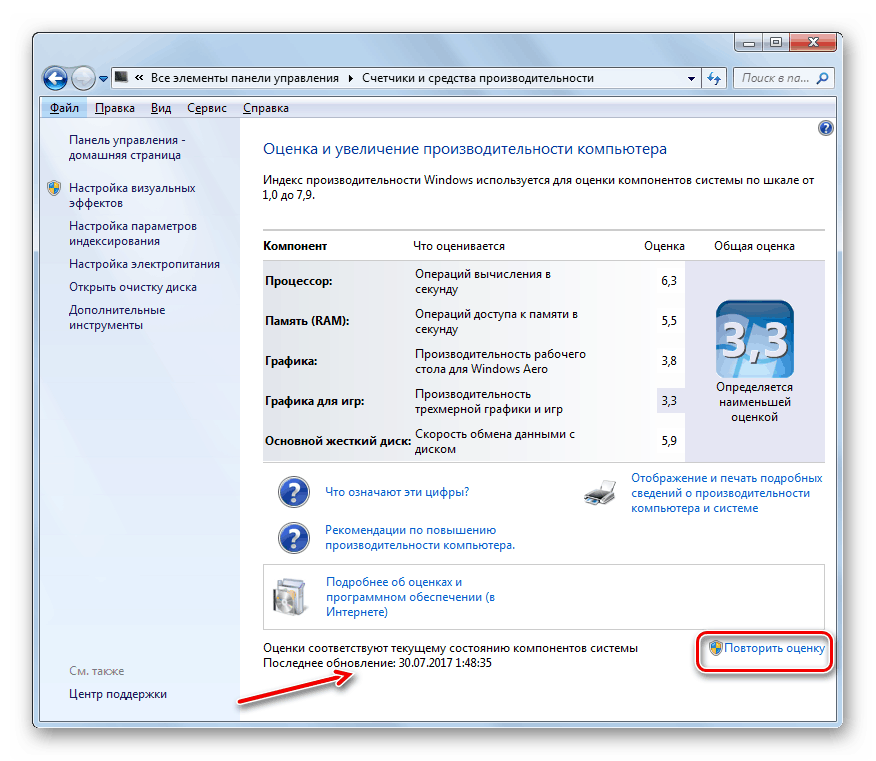
poučenie: Vyhodnotenie výkonu v systéme Windows 7
Metóda 2: Aktivácia systému Windows
Číslo indexu výkonnosti nemusí byť k dispozícii, ak nie je operačný systém aktivovaný alebo je aktivovaný s chybou, najmä ak sa postup začal počas skúšobného obdobia. Nedostatočná aktivácia systému Windows 7 spôsobuje ďalšie nepríjemnosti, preto sa odporúča čo najskôr potvrdiť zákonnosť vašej kópie. 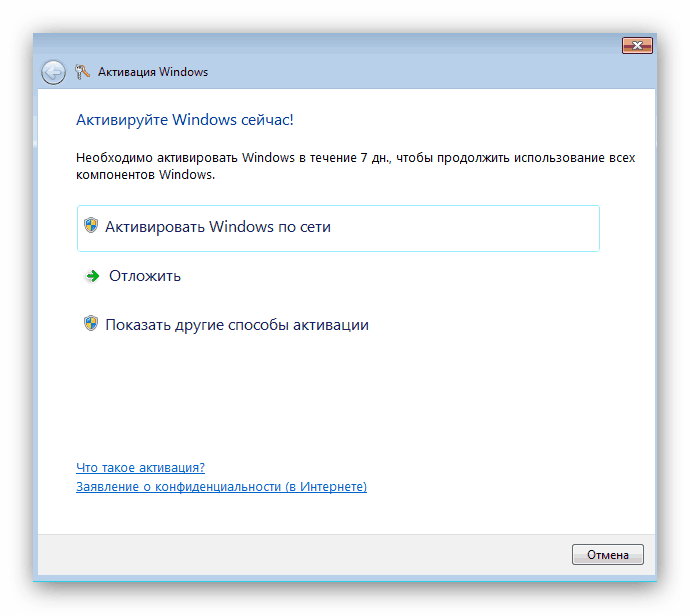
Viac informácií: Čo sa stane, ak neaktivujete systém Windows 7
Metóda 3: preinštalovanie ovládačov
Vážnejšou príčinou problému je neprítomnosť alebo poškodenie vodičov základnej dosky a / alebo grafickej karty. Faktom je, že Windows používa na hodnotenie subsystémy OpenGL a DirectX, ktorých funkčnosť závisí od správnej činnosti GPU a čipovej sady hlavnej dosky počítača. Normálne fungovanie týchto prvkov poskytujú vodiči, preto by mali byť preinštalovaní, aby sa vyriešil daný problém.
Viac informácií:
Inštalácia ovládačov pre základnú dosku
Ako preinštalovať ovládače na grafickú kartu
Metóda 4: Riešenie chýb systémových súborov
Ďalším zdrojom zlyhania sú poškodenia alebo chyby systémových súborov. Vyhodnotenie výkonu systému Windows sa vykonáva samostatným nástrojom, ktorý má veľa závislostí od iných komponentov systému, a ak je poškodená aspoň jedna z nich, index sa nezobrazí. Riešenie tohto problému je zrejmé - mali by ste skontrolovať súčasti systému a odstrániť prípadné chyby.
poučenie:
Kontrola integrity systémových súborov v systéme Windows 7
Obnova systémových súborov vo Windows 7
Nezabúdajte tiež na to, že komponenty by sa mohli poškodiť v dôsledku činnosti škodlivého softvéru, a preto nebude možné kontrolovať infekcie systému. 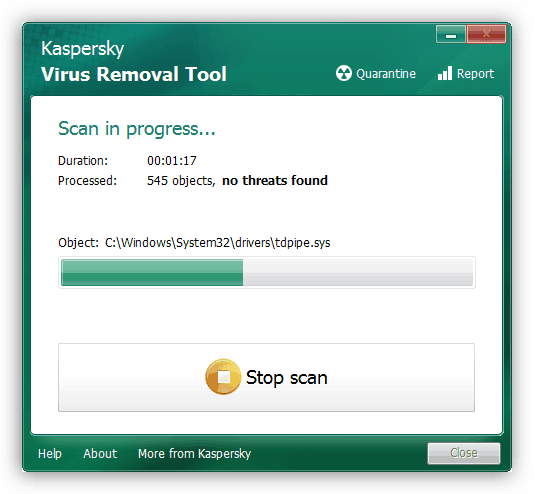
Viac informácií: Boj proti počítačovým vírusom
Príčinou porúch môžu byť často aj chyby jednotky, softvér (kvôli fragmentácii údajov) a hardvér (spôsobené mechanickým poškodením). Ak počiatočné overenie a obnovenie integrity systémových súborov zlyhalo, skontrolujte HDD - možno je čas to zmeniť.
Viac informácií: Kontrola chýb pevného disku v systéme Windows 7
Metóda 5: Nastavenie plánu napájania (prenosný počítač)
Pomerne neobvyklým dôvodom nefunkčnosti hodnotenia výkonu systému v prenosných počítačoch je to, že systém je nastavený na prísny režim úspory energie. V tomto prípade je všetko, čo nie je rozhodujúce pre fungovanie operačného systému, vrátane služby na kontrolu jeho účinnosti, zvyčajne vypnuté. Cesta z tejto situácie je v tomto prípade zrejmá - mali by ste prepnúť plán napájania na efektívnejší alebo manuálne nakonfigurovať súčasný plán.
- Otvorte „Štart“ a použite položku „Ovládací panel“ .
- Prepnite displej do režimu „Veľké ikony“ a potom kliknite ľavým tlačidlom myši na pozíciu „Napájanie“ .
- Ak chcete automaticky prepnúť napájanie do výrobného režimu, skontrolujte plán vysokej výkonnosti a potom použite zmeny.
- Ak chcete manuálne nakonfigurovať aktuálny plán, kliknite na odkaz „Konfigurácia schémy napájania“.
![Manuálna konfigurácia výkonu systému Windows 7 na umožnenie hodnotenia výkonu]()
Ďalej - „Zmeniť rozšírené nastavenia napájania“.
- Zobrazí sa okno s možnosťami. Ak chcete obnoviť funkčnosť vyhodnocovacej služby, nastavte nasledujúce nastavenia:
- „Spánok“ - „Povoliť časovače budenia“ : obe polohy v polohe „Povoliť“ ;
- „PCI Express“ - „Správa napájania stavu komunikácie“ : možnosť „Na batérii“ na možnosť „Mierna úspora energie“ , možnosť „Na sieti“ - „Vypnutá“ ;
- „Nastavenia multimédií“ - „V prípade všeobecného prístupu k multimédiám“ : obe položky v polohe „Zakázať prechod ...“ ;
![Nakonfigurujte prebudenie systému Windows 7, aby ste povolili hodnotenie výkonu]()
![Možnosti zbernice systému Windows 7 na povolenie hodnotenia výkonu]()
- Po vykonaní zmien kliknite na „Použiť“ a „OK“ .
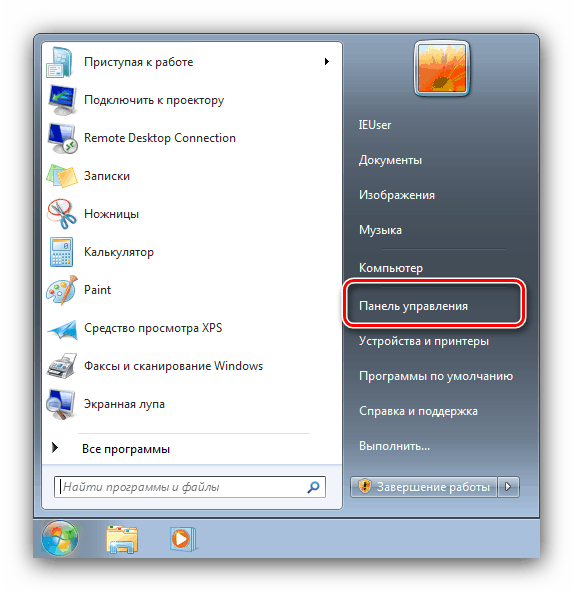
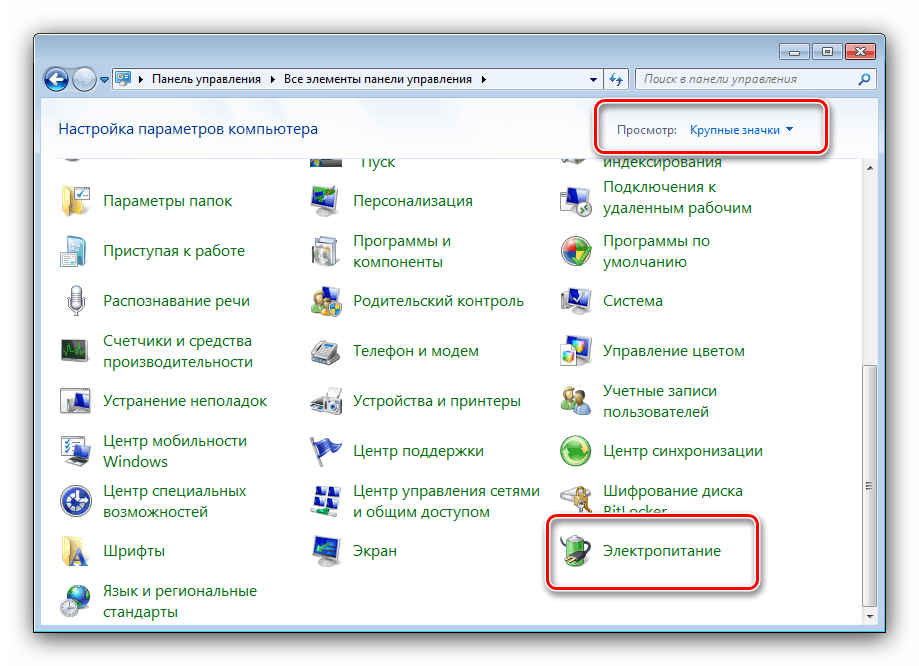
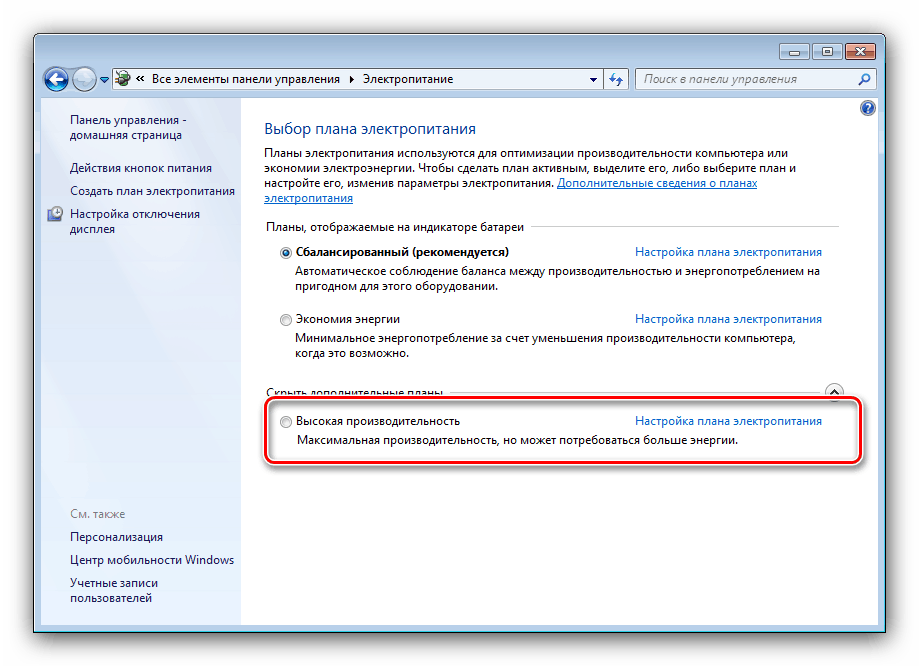
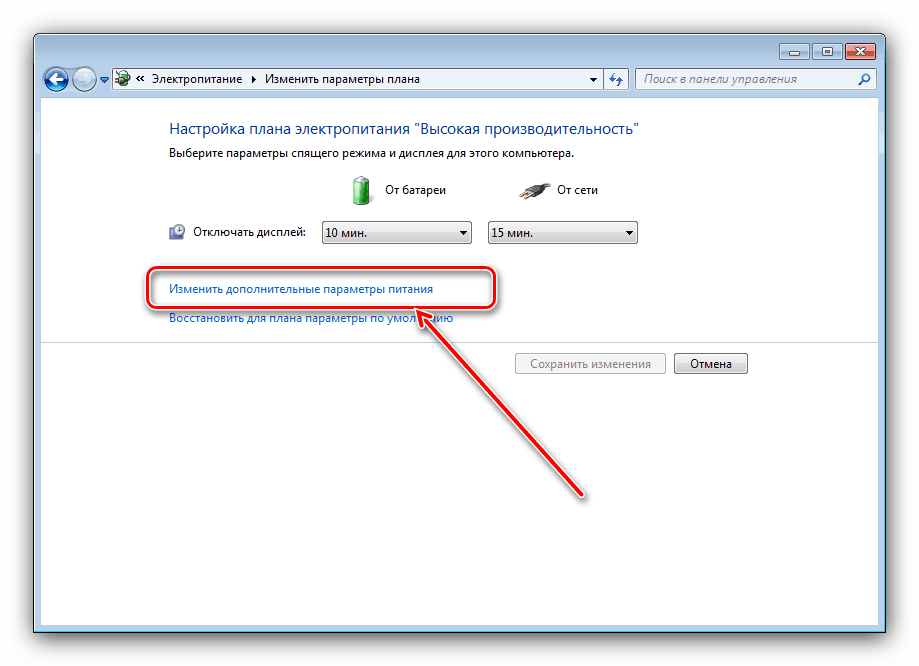
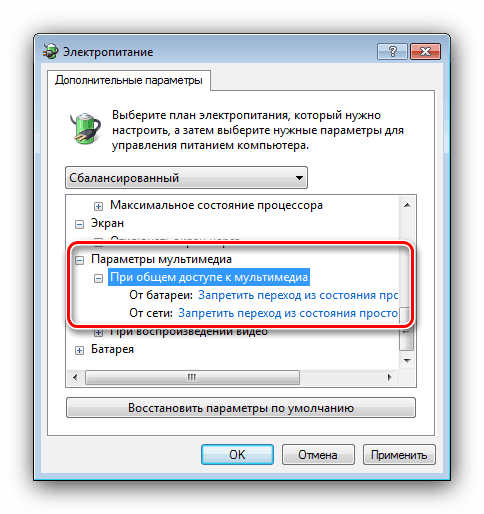
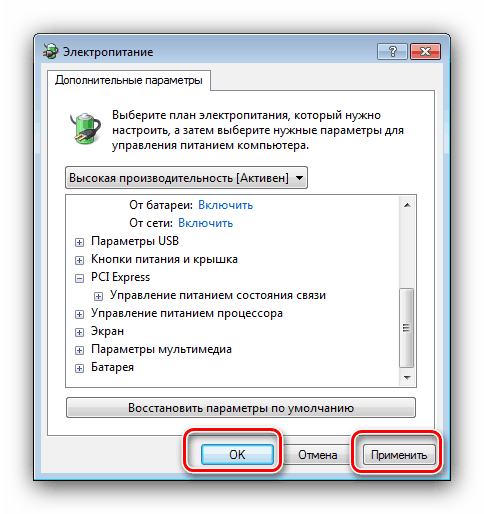
Povolenie týchto možností by malo vrátiť zobrazenie indexu výkonnosti.
Metóda 6: Používanie programu tretej strany
Ak žiadna z vyššie uvedených metód nepomôže vyriešiť problém, ale musíte skontrolovať výkon počítača za každú cenu, sú vám k dispozícii aplikácie tretích strán, ktoré sú presnejšie ako systémový nástroj Windows 7. 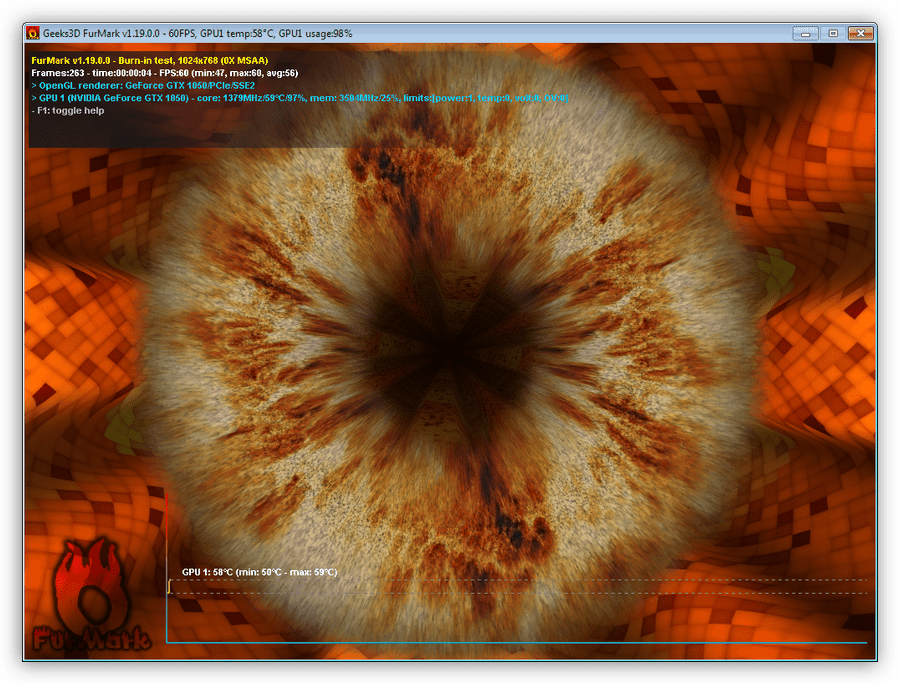
Viac informácií: Testovanie výkonu počítača
záver
Preskúmali sme dôvody, prečo hodnotenie výkonu systému v systéme Windows 7 nemusí byť k dispozícii, ako aj metódy na riešenie tohto zlyhania. Ako vidíte, v zásade sú triviálne a úplne odstrániteľné silami aj neskúseného používateľa.